KVM网络管理
网络
nat
默认的网络模式,安装好KVM他会自动创建这个,nat支持主机与虚拟机互访
虚拟机可以访问外网,但是外网不能访问虚拟机
isolated
隔离网络模式,和虚拟机的仅主机模式相似,外网不能访问虚拟机,虚拟机不能
访问外网,但是不影响宿主机访问虚拟机接口
bridge
桥接口,在虚拟交换机重新做一个接口,这叫桥接口
然后把物理网卡和桥接口绑在一起这叫桥接虚拟交换机
linux-bridge(linux自带)
ovs(open-Vswitch)网络拓扑图
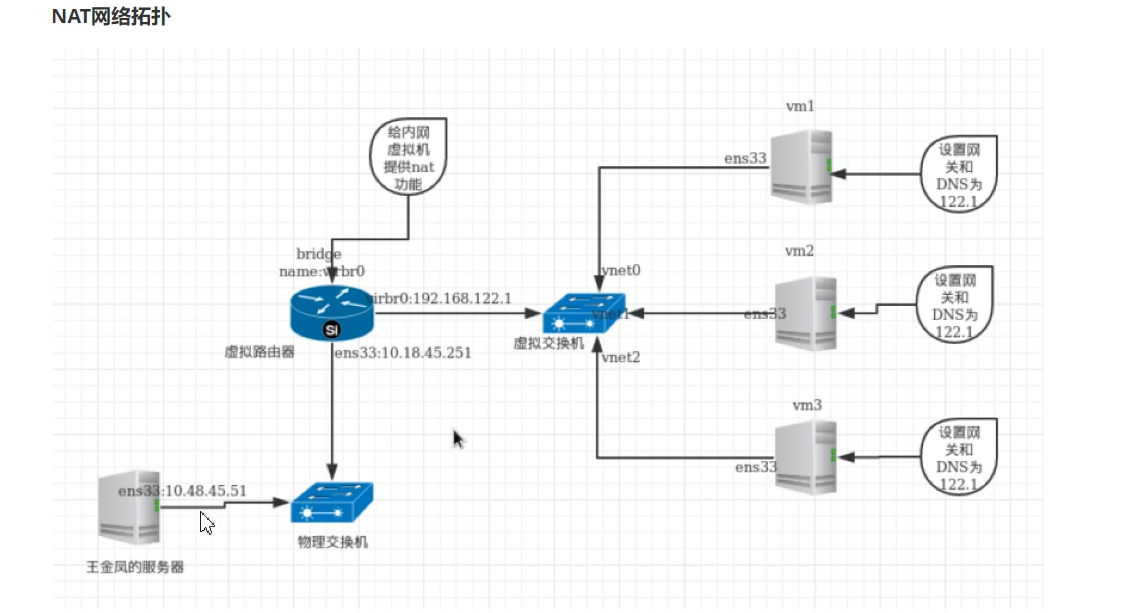

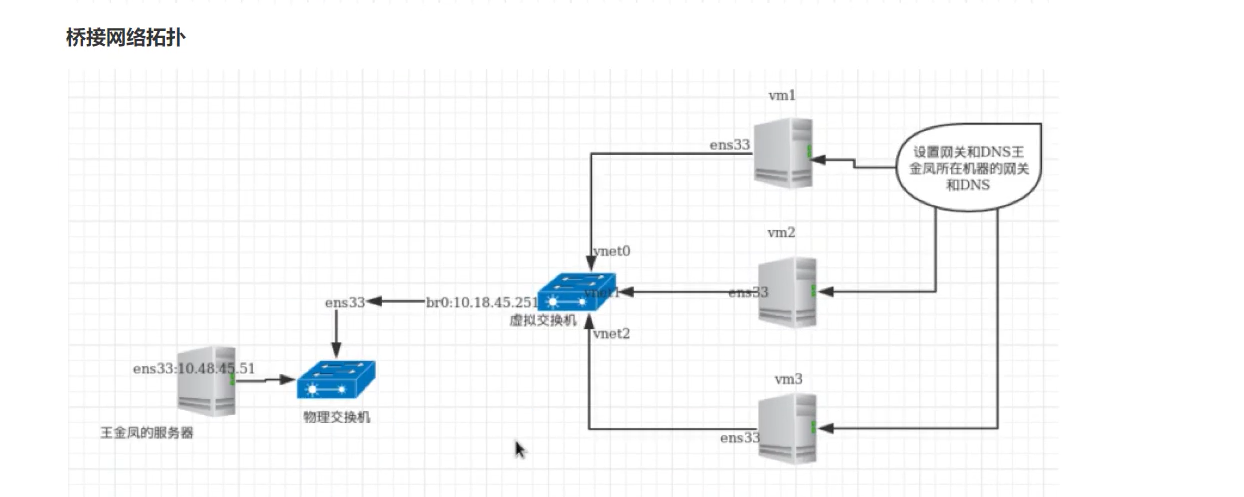
查看虚拟交换机 ##是个三层交换机,
brctl show
vnet0 网卡
移除vnet 网卡
brctl delif virbr0 vnet0
添加vnet 网卡
brctl addif virbr0 vnet0配置文件配置桥接网卡
ini
新建桥接网卡配置文件
vim /etc/sysconfig/network-scripts/ifcfg-br0
DEVICE=br0 # 设备名
NAME=br0 #网卡名
TYPE=Bridge # 类型
ONBOOT=yes
BOOTPROTO=static
IPADDR=192.168.188.136
NETMASK=255.255.255.0
GATEWAY=192.168.188.2
DNS1=114.114.114.114
修改宿主机网卡
DEVICE="ens33"
ONBOOT="yes"
BRIDGE=br0 # 桥接到br0重启KVM
shell
systemctl restart libvirtd
重启网卡
systemctl restart network
调出图形管理界面
virt-manager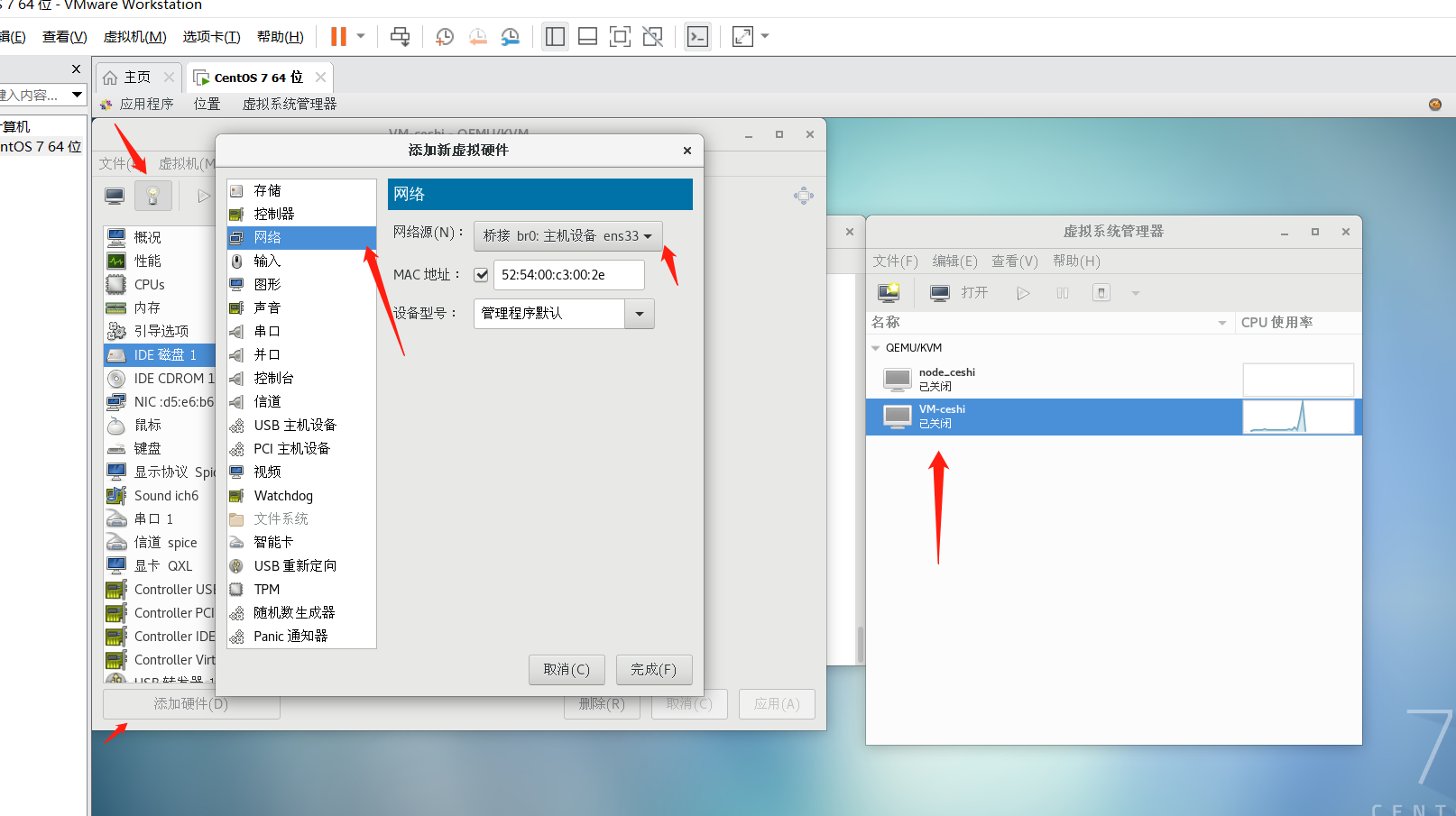
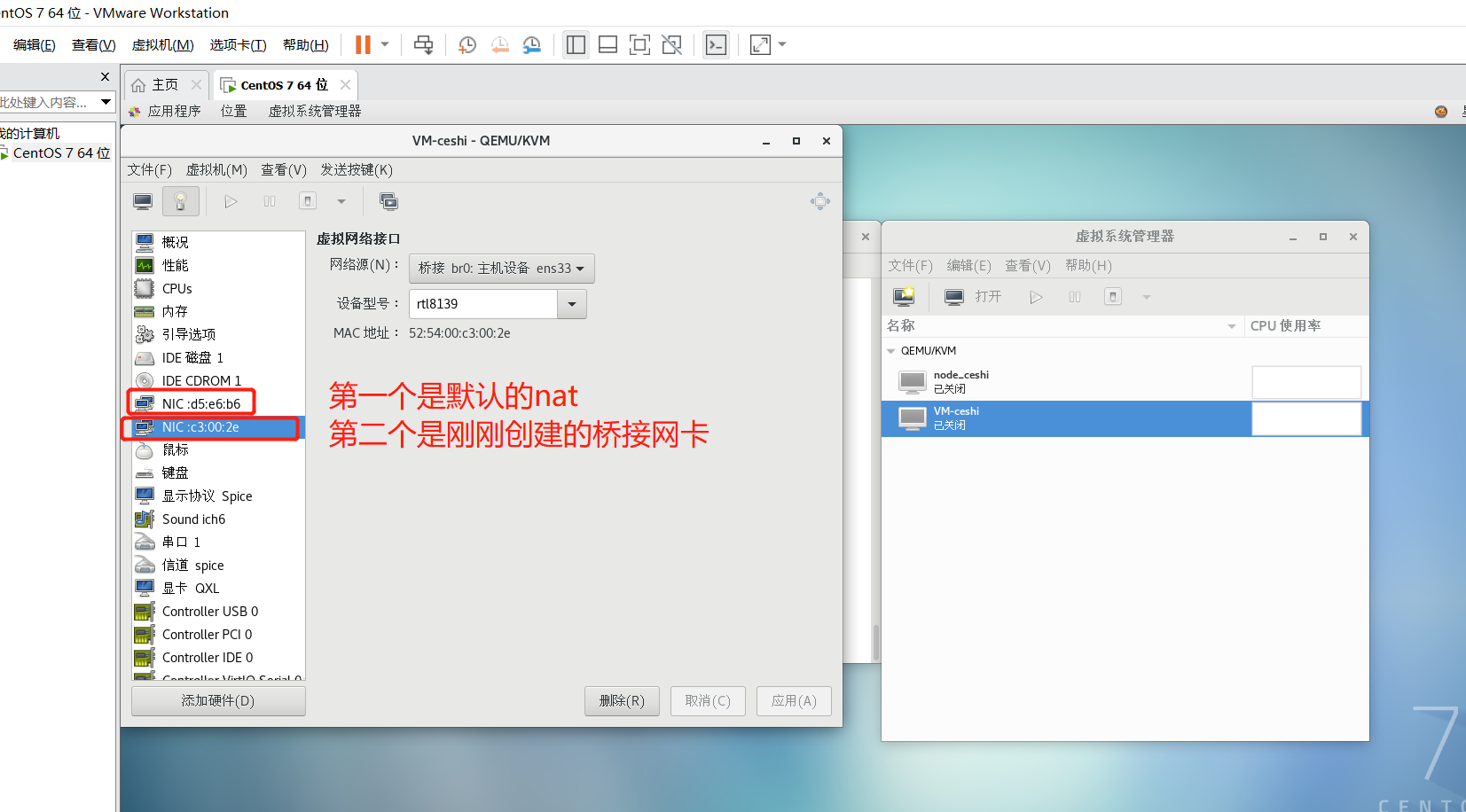
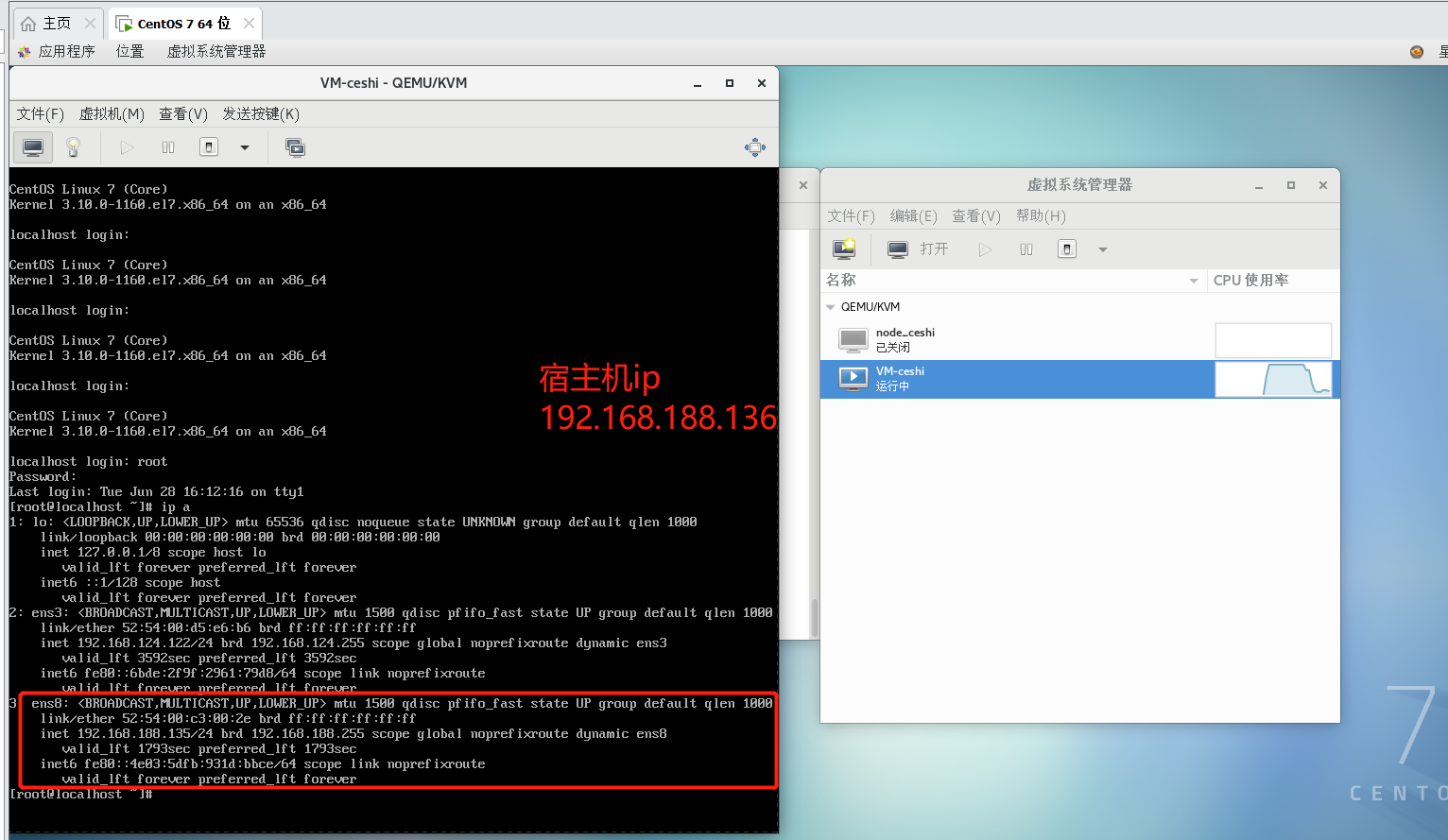
删除桥接网卡
删除br0配置文件
修改正常网卡配置文件
重启系统通过配置文件创建NAT网络
KVM net 虚拟网络
重启服务器后,启动 KVM 虚拟机,显示 "default" 网络未激活
log
jxft@devserver$ sudo virsh net-list [0]
名称 状态 自动开始 持久
--------------------------------
jxft@devserver$ sudo virsh net-list --all [0]
名称 状态 自动开始 持久
-------------------------------------
default 不活跃 否 是
jxft@devserver$ sudo virsh net-start default [0]
网络 default 已开始
jxft@devserver$ sudo virsh net-list --all [0]
名称 状态 自动开始 持久
-----------------------------------
default 活动 否 是
jxft@devserver$ sudo virsh net-autostart default [0]
网络default标记为自动启动
jxft@devserver$ sudo virsh net-list --all [0]
名称 状态 自动开始 持久
-----------------------------------
default 活动 是 是